电影海报,设计速度与激情7电影主题海报
来源:贴吧
作者:P大点S
学习:24355人次
一篇小白式的海报设计教程,步骤十分简单,主要通过各种素材的运用,有兴趣的跟着教程一起练习,做完记得交作业。
素材打包:http://www.16xx8.com/photoshop/sucai/2015/v915415.html
字体下载:http://www.16xx8.com/photoshop/sucai/2015/l669971.html
最终效果:

1. 首先,新建画布,这里选择的是3840 px * 3072 px。
2. 添加渐变填充图层。
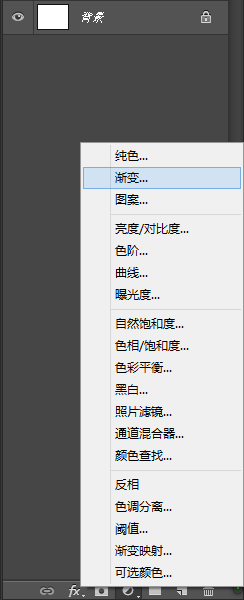
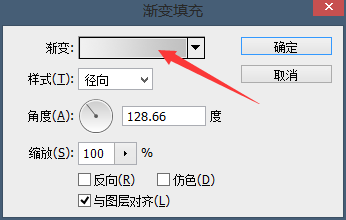
渐变参数设置如下:
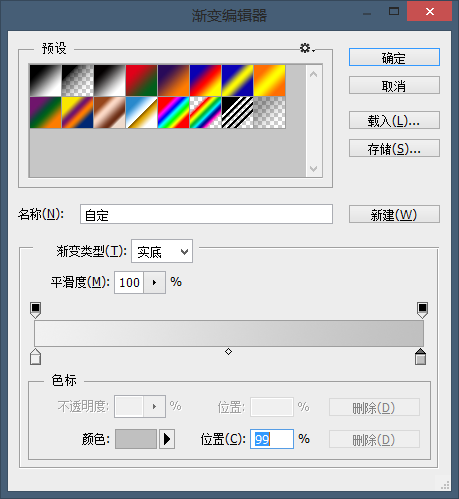
颜色:c0c0c0,并添加蒙版。
![]()
3. 将素材:楼层,拖入,置于左上角。
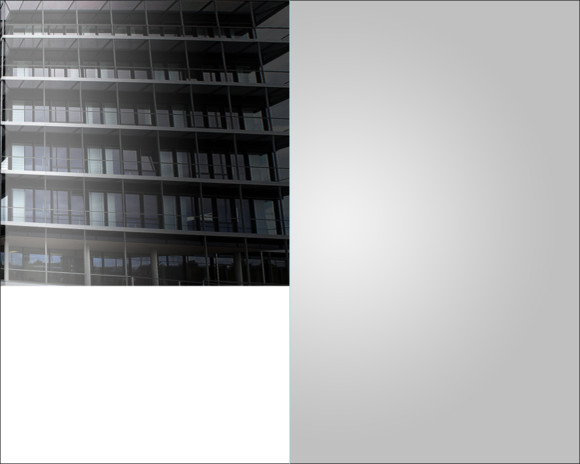
学习 · 提示
相关教程
关注大神微博加入>>
网友求助,请回答!







